5 Cara Mengatasi Limit Google Drive
Cara Mengatasi Limit Google Drive–Jika Anda memiliki banyak file yang tidak muat di hard drive Anda, salah satu solusinya adalah menyimpannya ke layanan hosting berbasis cloud, seperti Google Drive. Selain gratis, file yang disimpan akan mudah diakses dari mana saja. Plus, ini memudahkan berbagi file dengan orang lain, semudah berbagi tautan. Google Drive adalah opsi penyimpanan file favorit saya karena tidak ada batasan kecepatan yang dapat memperlambat koneksi unduhan.
Namun, jika terlalu banyak orang yang mengunduh atau melihat file yang disimpan, Google Drive akan memperingatkan Anda untuk mencoba lagi nanti. Ini karena Google Drive membatasi seberapa sering file diunduh dan batas ini disetel ulang setiap 24 jam. Masalahnya adalah akan menjadi masalah jika Anda selalu harus menunggu hal-hal ini terjadi. Belum lagi batasnya tidak serta merta hilang dalam 24 jam. Apalagi jika file yang ingin diunduh sangat populer dan besar, biasanya membutuhkan waktu lebih dari dua atau tiga hari untuk mereset limit.
Jika Anda sudah menunggu 24 jam dan pesan Anda belum juga hilang, saatnya mencoba dan menembus batas Google Drive. Jangan khawatir, cara ini sangat sederhana untuk siapa saja dan hanya membutuhkan akun Google. Silakan ikuti
Cara Mengatasi Limit Google Drive
1. Akses Halaman Preview File
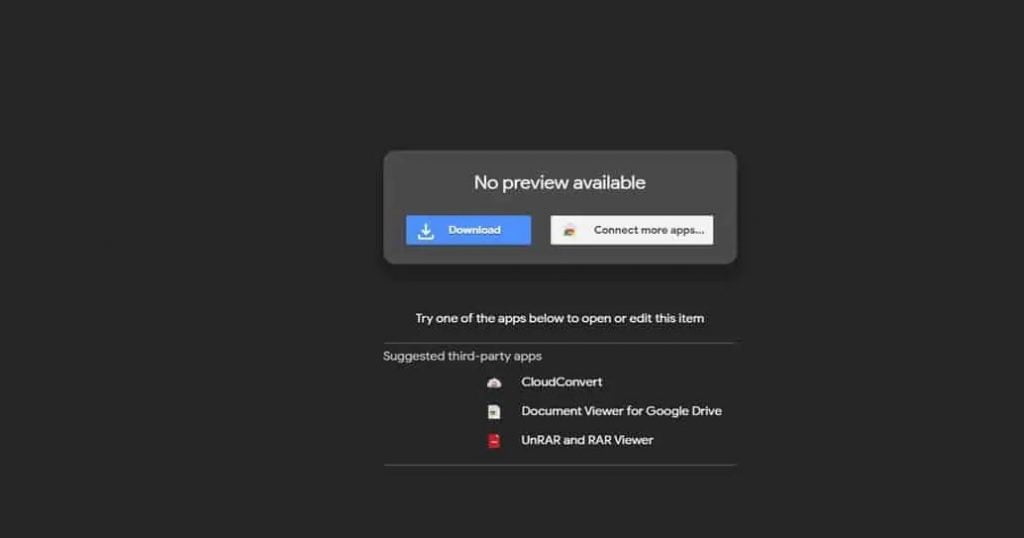
Pertama, pastikan Anda masuk ke akun Google Anda. Anda kemudian dapat pergi ke halaman file yang disimpan di Google Drive. Jika Anda sudah mencoba mengunduh file, Anda akan menemukan file tersebut di halaman beranda Google Drive. Ketik “http://drive.google.com” di kotak pencarian browser Anda dan tekan Enter.
Kemudian cari file yang ingin Anda unduh, klik kanan dan pilih “Get a share to share”. Jika Anda melihat pesan “Salin ke papan klip”, buka tab baru, tekan CTRL + V di kotak pencarian, lalu tekan Enter. Namun, jika Anda ingin mengunduh file dari situs unduhan, cukup klik tautannya dan biasanya akan langsung tertaut ke halaman pratinjau.
Namun, ada juga halaman unduhan yang mengarah ke tautan Google Drive ke halaman unduhan alih-alih halaman pratinjau. Untuk melihat halaman mana yang Anda buka, lihat URL yang muncul di kotak pencarian. Jika “uc” tercantum seperti di atas, berarti Anda sedang berada di halaman download. Langkah selanjutnya ubah tulisan “uc” menjadi “open”, hapus tulisan “& export = download”, lalu tekan Enter. Kemudian tautkan ke halaman pratinjau dan lanjutkan dengan langkah berikutnya.
2.Membuat Shortcut
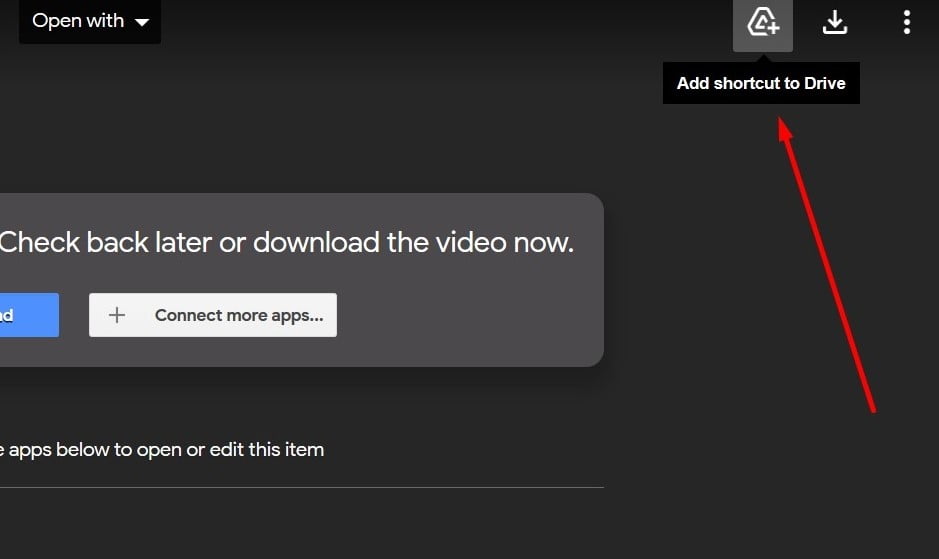
Cara Mengatasi Limit Google Drive fitur yang menunjukkan bahwa Anda sedang berada di halaman pratinjau adalah adanya simbol yang terlihat seperti segitiga di sudut kanan atas. Simbol itu sebelumnya disebut “Tambahkan ke Drive”. Fitur ini memungkinkan Anda untuk menyimpan file Anda di halaman beranda Google Drive. Anda dapat memeriksa di halaman “terkini”.
Fungsi “Tambahkan ke Drive saya” telah hilang. Google mengubahnya menjadi “jalan pintas”. Pembaruan Google memungkinkan file yang sama tetap berada di ruang penyimpanan cloud yang sama. Kemudian pintasan keyboard dipilih. Tombol ini sebenarnya adalah tombol yang mengarahkan Anda ke lokasi file yang sebenarnya, bukan lagi ke drive. Tetapi Anda masih dapat menyalin file dengan mengikuti langkah-langkah di bawah ini.
3. Buat File Duplikat
Kehilangan tombol “tambahkan ke disk saya” tidak akan berhenti menyalin data. Namun, Anda dapat membuat salinan atau menyalin file data. Setelah membuat tautan, Anda dapat membuat salinan data atau file.
Untuk melakukan ini, klik kanan dan pilih “Buat salinan”. Ada dua catatan saat menyalin file. Pertama, pastikan kapasitas Google Drive masih tersedia. Hapus semua data yang tidak lagi Anda gunakan dan pilih “Recycle Bin” karena data yang dihapus biasanya dihapus terlebih dahulu.
Kedua, pastikan file yang ingin Anda salin memiliki izin salin. Beberapa file tidak memiliki opsi “salin”. Hal ini dapat terjadi karena pemilik file asli membatasi izin pada file tersebut.
4. Unduh File
Setelah membuat file salinan, Anda dapat mengunduh file tanpa masalah. Nama file sebenarnya berbeda dengan file aslinya (ada tambahan “Copy of” di depannya), tapi isinya selalu sama. Klik kanan pada file dan pilih menu “Unduh”, dan jika file lebih besar dari 100MB, sebuah jendela akan muncul mengatakan “Tidak dapat memindai file untuk virus”. Klik tombol “Unduh Pokoknya” dan proses pengunduhan akan dimulai.
Tips Mengunduh File dari Google Drive

1. Ubah Nama File untuk File Pecahan
Jika Anda mengunduh lanjutan dari file yang terfragmentasi, seperti “abcd.part2”, dan Anda telah berhasil mengunduh file sebelumnya tanpa menyelesaikan proses di atas, Anda harus menghapus kata “Copy of” dari file yang diunduh. Jika tidak, Winrar tidak akan menemukan file yang rusak berikutnya dan Anda tidak akan dapat mengekstrak file tersebut.
2. Buat Akun Google Baru
Anda dapat membuat akun Google sebanyak yang Anda inginkan tanpa mengeluarkan uang sepeser pun. Misalnya, jika Anda tidak memiliki cukup ruang untuk menyimpan file duplikat, membuat akun Google baru akan lebih mudah dan lebih cepat. Jadi Anda tidak perlu memilih file yang tidak perlu Anda hapus lagi.
Bahkan, yang terbaik adalah memiliki satu atau lebih akun unduhan khusus. Apalagi jika Anda sering mendownload, usahakan jangan sampai mengganggu file yang tersimpan di akun Google Drive utama Anda.
